Sau đây là bài hướng dẫn các bạn sử dụng tính năng trong Windows 7 để chia và gộp ổ một cách nhanh chóng mà hiệu quả chỉ với vài bước đơn giản trực quan. Phương pháp này còn có ưu điểm là không cần dùng soft bên ngoài cũng như không làm mất dữ liệu của bạn.
Bài ảnh dưới đây thực hiện chi tiết từng bước một nên có vẻ khá "dài dòng" một chút, nhưng khi trực tiếp làm các bạn sẽ thấy rất đơn giản chỉ với vài bước click.
1. Cách chia ổ:
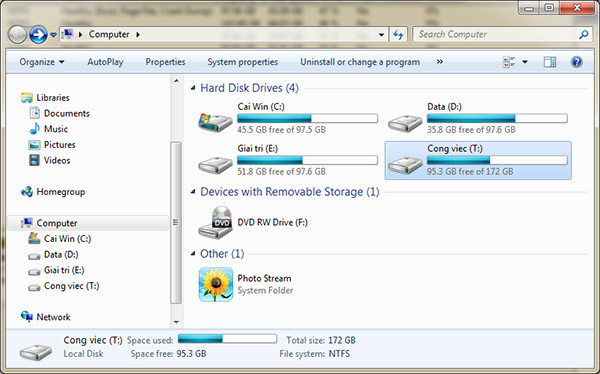
4 ổ ban đầu trong máy tính (C; D; E; T)
Bấm chuột phải vào My computer > chọn Manage (hoặc ấn giữ phím cửa sổ + R > gõ diskmgmt.msc) để mở cửa sổ quản lý ổ đĩa trong máy
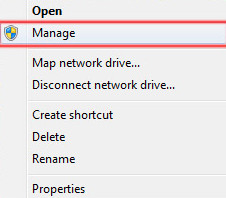
Trong cửa sổ này chọn mục Disk Management (bên trái) > bấm chuột phải vào ổ muốn chia chọn Shrink Volume. Ở đây tôi chọn ổ T.

Bảng chia ổ hiện ra hiển thị thông tin của ổ chuẩn bị chia. Nhập dung lượng của ổ mới cần tạo (tính theo MB) vào ô "Enter the amount of space to shrink in MB" > sau đó bấm Shrink. Ở đây tôi nhập vào 30000 MB tương đương 30 GB sẽ là dung lượng ổ mới tạo ra.
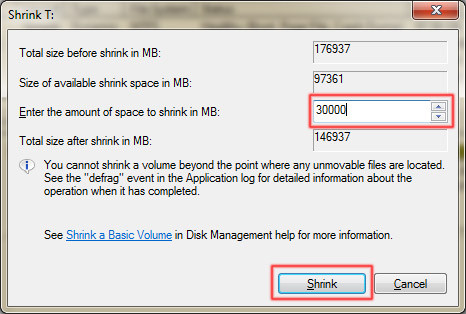
Ta thấy trong bảng quản lý ổ đĩa đã xuất hiện ổ mới chia nhưng chưa được định dạng. Cần chuột phải vào ổ mới này chọn New Simple Volume... để định dạng cho ổ này thì mới sử dụng được.
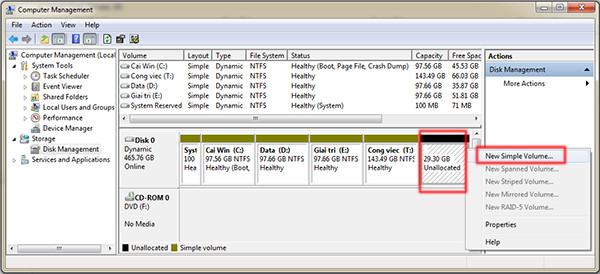
Bấm Next để tiếp tục
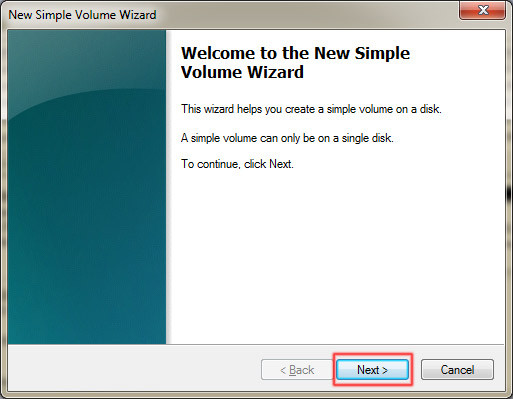
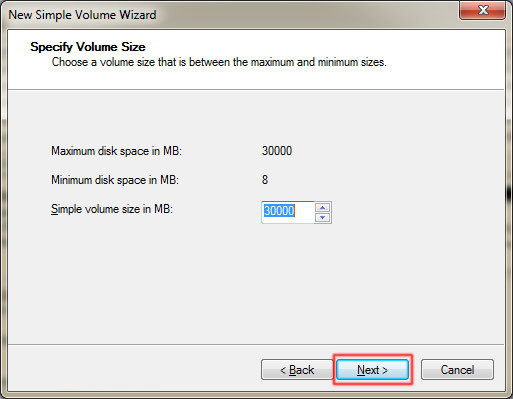
Ổ mới này có nhãn là G, có thể đổi thành nhãn khác > bấm nút xổ xuống > Next

Mặc định sẽ chuyển sang định dạng NTFS, có thể thay đổi sang định dạng khác tùy bạn > Next
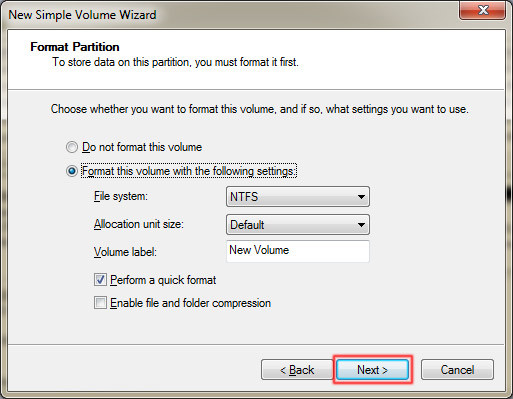
Ấn Finish để kết thúc. Như vậy phân vùng ổ cứng mới có nhãn G, dung lượng 30000 MB (tương đương 3 GB) đã được tách ra từ ổ T ban đầu đã sẵn sàng được sử dụng.

2. Cách gộp ổ
Lưu ý:
- Chỉ có thể gộp ổ nằm ngay cạnh nhau, ổ cách nhau không gộp được với nhau. Ví dụ nhìn trong bảng Computer Management bên dưới, ổ E nằm giữa hai ổ D và T nên có thể gộp ổ E với ổ D hoặc ổ E với ổ T. Còn ổ D với ổ T không nằm cạnh nhau nên không gộp được với nhau.
- Khi gộp ổ A vào ổ B để tạo thành ổ chung là C thì phải đưa 1 ổ (A hoặc B) về dạng mới (chưa được định dạng sử dụng) thì mới gộp vào được. Vì vậy cần backup dữ liệu của ổ định đưa về dạng mới sang ổ kia trước khi thực hiện để tránh mất dữ liệu.
Ví dụ cụ thể bên dưới với ổ G (dung lượng 30 GB) vừa mới tạo ra bên trên gộp vào ổ T (dung lượng 142 GB) bên cạnh để được một ổ dung lượng 172 GB.
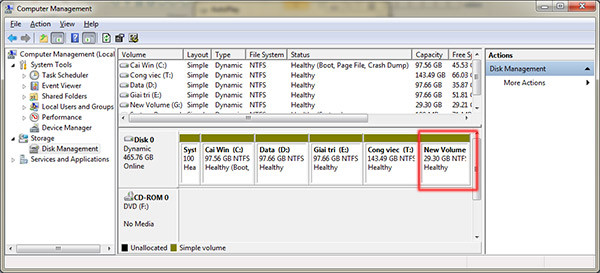
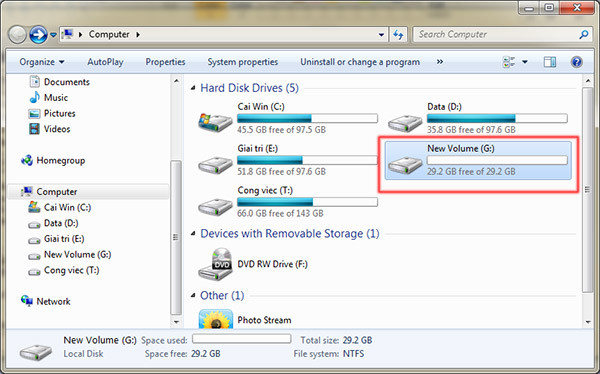
Kích chuột phải vào khu vực ổ này > Delete Volume (đưa ổ về định dạng mới, chưa dùng được)
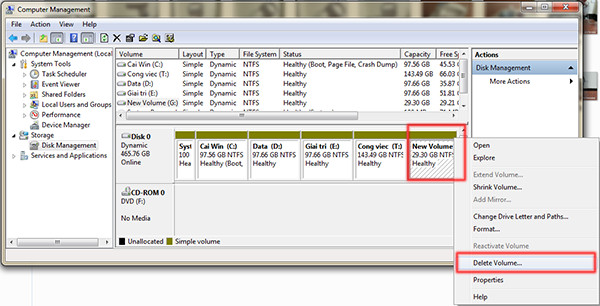
Hộp cảnh báo dữ liệu trong ổ này sẽ bị xóa, bạn backup trước đó rồi nên bấm Yes để tiếp tục
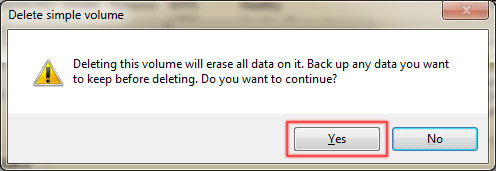
Chuột phải vào ổ T > Extend Volume để gộp ổ
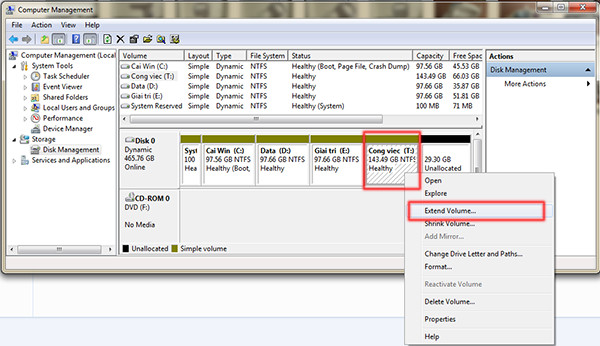
Hộp thoại hiện ra > Next
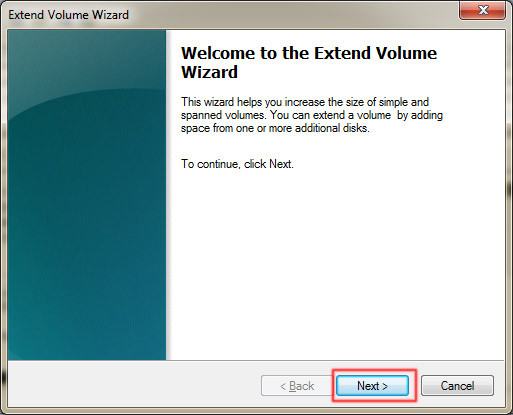
Hộp thoại mới hiện ra, bảng Available liệt kê các ổ chưa định dạng nằm cạnh ổ T, có thể chọn Add (để đẩy sang mục lựa chọn Selected). Ở đây chỉ có 1 ổ G đã được chọn > Next
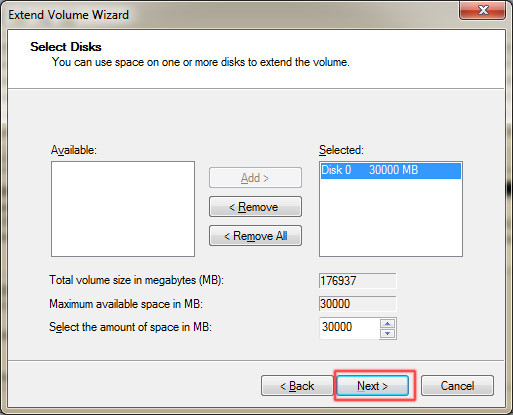
Chỉ sau vài giây là xong. Bấm Finish để kết thúc
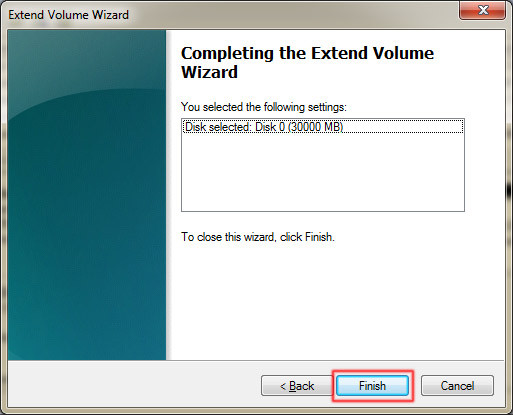
Như vậy ổ G đã được nhập vào ổ T
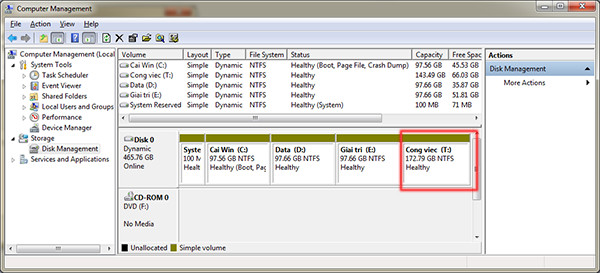


 Tin công ty
Tin công ty

 04 3563 2217 Ext (11)
04 3563 2217 Ext (11)





















